Spis treści
5+ effektiva korrigeringar för hårddisk som visar fel kapacitet
Det är mycket vanligt att man möter liknande diskproblem, som att SD-kort rapporterar fel storlek och USB-enheter får fel storlek. Om du är ett av offren för att hårddisken visar fel kapacitet , kan du hantera dem med dessa effektiva lösningar. Läs bara vidare; innehållet nedan kommer att rensa alla dina tvivel.
| Användbara lösningar | Steg-för-steg felsökning |
|---|---|
| Fix 1. Uppdatera hårddiskdrivrutinen | Klicka på "Start", skriv Enhetshanteraren och tryck på "Enter". Klicka och expandera "Diskenheter"... Fullständiga steg |
| Fix 2. Formatera om hårddisken | Klicka på "Start", skriv cmd i sökrutan. Högerklicka på kommandotolken och... Fullständiga steg |
| Fix 3. Konvertera MBR till GPT | Du kan åtgärda det här problemet genom att konvertera MBR till GPT och sedan utöka partitionen... Fullständiga steg |
| Fix 4. Initiera hårddisken | I Windows 10/8, tryck på "Windows + R", skriv diskmgmt.msc och klicka på OK... Fullständiga steg |
| Fix 5. Kontrollera fysiska fel | Du bör kontrollera och reparera partitionsfel för att åtgärda problemet... Fullständiga steg |
Hårddisken visar fel kapacitet
Vad som visas nedan är en verklig historia om en användare som berättar för sin 1TB hårddisk, och visar endast 0,18TB ledigt utrymme.
"Min externa WD-hårddisk får ett konstigt problem. Den annonseras som 1 TB, och jag använder den bara som en backuphårddisk. Men idag finner jag överraskande nog att det lediga utrymmet bara är 0,18 TB. Det är omöjligt eftersom det använda utrymmet kan" inte vara mer än 200 GB. Varför visar hårddisken fel ledigt utrymme?
En nyköpt 500 GB hårddisk kanske bara visar 465 GB även utan data på den. Vissa externa hårddiskar och USB-minnen kan visa ett annat fel kapacitetsproblem, vilket är att storleken på ledigt utrymme minskar enormt. Är din hårddisk skadad när den visar fel kapacitet? Inte riktigt. Det finns en hel del skäl som leder till att en hårddisk visar mindre utrymme än den borde.
Varför visar min hårddisk mindre utrymme
Förutom att du har köpt en falsk hårddisk från en skrupelfri handlare, finns det flera anledningar till att Windows kan visa fel mängd tillgängligt utrymme, som dolda filer, formateringskostnader, virusattacker, beläggning av återställningspartitioner, ett problem med hårddisken, etc. I utöver det som just nämnts listar vi andra vanliga orsaker för att hjälpa dig förstå varför din (externa) hårddisk visar fel kapacitet eller ledigt utrymme.
- Hårddiskens drivrutin är inaktuell. I det här fallet kan hårddisken visa fel kapacitet i Windows-datorn.
- Formatera hårddisken med ett olämpligt verktyg, annars är formateringsprocessen ofullständig.
- Hårddisken har initierats till fel partitionstabell. Om det är större än 2 TB men initierat till MBR, kommer utrymmet över 2 TB att visas som "Oallokerat" i Diskhantering, och du kan inte se det i Filutforskaren. Det beror på att MBR-partitionstabellen inte kan adressera utrymmet som överstiger 2TB.
- Master Boot Record eller EFI-informationsområde (GPT header) korrumperar på grund av oavsiktlig insättning och borttagning.
- Fel orsakade av dåliga sektorer.
Som du märker kräver inte alla händelser fixar. Många hårddiskar har en OEM-partition eller återställningspartition för fabriksåterställning, och den är vanligtvis osynlig i Den här datorn. Så när du hittar en ny hårddisk som visar mindre diskutrymme än den annonserade, gå till "Den här datorn" (i Windows 7 och 8) eller "Den här datorn" (i Windows 8.1 och 10) > "Hantera" > "Diskhantering " och kontrollera det verkliga utrymmet som återställningspartitionen tar.
För andra enkla orsaker kan du felsöka snabbt. Visa till exempel dolda filer och utför antivirus för att kontrollera om hårddisken visar full kapacitet eller inte. Om problemet inte är löst, fortsätt att tillämpa motsvarande lösningar nedan. Jag hoppas att de kan hjälpa dig. Du kan klicka på knapparna nedan för att dela den här artikeln och låta fler användare veta hur man åtgärdar det här felet.
Lösning 1. Uppdatera hårddiskdrivrutinen
Steg 1. Klicka på "Start", skriv Enhetshanteraren och tryck på "Enter".
Steg 2. Klicka och expandera "Diskenheter". Högerklicka på hårddisken som visar fel kapacitet och välj "Uppdatera drivrutin".
Steg 3. Välj "Sök automatiskt efter uppdaterad drivrutinsprogramvara." Om detta misslyckas kan du manuellt söka efter och installera den uppdaterade drivrutinsprogramvaran på den officiella webbplatsen.

Om hårddiskdrivrutinen är den senaste, men det fortfarande går fel, kan du försöka avinstallera och installera om drivrutinen. Om processen att uppdatera hårddiskdrivrutinen är för komplex för dig kan du vända dig till pålitlig drivrutinsuppdateringsprogram som EaseUS DriverHandy för att få hjälp.
Lösning 2. Formatera om den externa eller interna hårddisken
Följande två metoder lär dig hur du formaterar hårddisken med kommandotolken och ett partitionshanteringsverktyg . Den förra kräver särskild datorteknik. Så om du inte är bekant med CMD, för att garantera säkerheten, är det bättre att använda det lättanvända formateringsverktyget i metod 1 .
- Varning
- Diskformatering kommer att radera hårddiskdata, så se till att du har säkerhetskopierat alla viktiga data innan operationerna.
Metod 1. Formatera hårddisken med ett enkelt formateringsverktyg
Om du inte är bekant med kommandotolken kan du vända dig till ett professionellt och lättanvänt formateringsverktyg för hårddiskar. Min rekommendation är EaseUS Partition Master . Ladda ner den och formatera din hårddisk, SSD, SD-kort eller USB-enhet enkelt.
Steg 1. Högerklicka på hårddiskpartitionen och välj alternativet "Formatera".
Steg 2. I det nya fönstret ställer du in partitionsetiketten, filsystemet och klusterstorleken för partitionen och klickar sedan på "OK".
Steg 3. Du kan se ett varningsfönster, klicka på "Ja" för att fortsätta.
Steg 4. Klicka på knappen "Execute 1 Task(s)" och klicka sedan på "Apply" för att börja formatera hårddiskpartitionen.
Metod 2. Formatera hårddisken via kommandotolken
Jämfört med EaseUS Partition Master är CMD lite mer komplicerat för nybörjare att formatera en hårddisk. Därför måste du vara mycket försiktig med stegen som anges här:
Steg 1. Klicka på "Start", skriv cmd i sökrutan. Högerklicka på kommandotolken och välj "Kör som administratör".
Steg 2. Skriv diskpart och tryck på "Enter". Mata sedan in och kör följande kommandon i ordning.
Steg 3. Skriv listdisk och tryck på "Enter". Alla diskenheter kommer att listas, inklusive dina externa enheter som är anslutna till datorn.
Steg 4. Kontrollera numret på hårddisken som visar fel kapacitet i Windows. Skriv select disk + disk number , och tryck på enter. Välj till exempel disk 1 . Du säger åt diskpart att formatera disk 1.
Steg 5. Fortsätt med att skriva clean . Det här steget börjar rensa alla filer och mappar på den valda hårddisken.
Steg 6. Skriv create partition primary och tryck på "Enter". På så sätt finns det en nyskapad partition på disken.
Steg 7. Skriv format fs=ntfs (eller format fs=exfat) och tryck på "Enter". Du säger åt diskpart att formatera enheten med ett filsystem, låt det vara NTFS, exFAT, etc.
Steg 8. Skriv tilldela för att ställa in en enhetsbeteckning för den nyskapade partitionen.
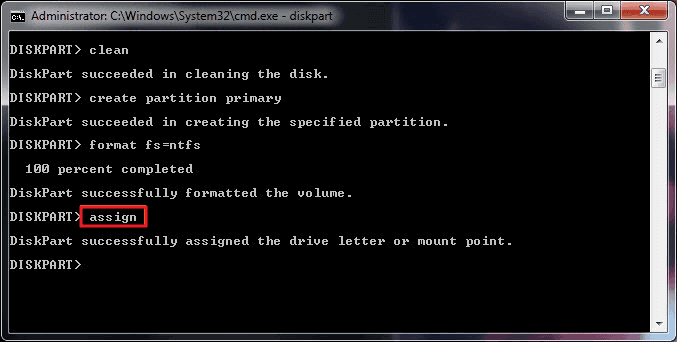
Det är en komplett guide för att partitionera primära och formatera hårddisken via diskpart-formateringskommandon. Är den här metoden komplicerad för dig? Om så är fallet, vänd dig till EaseUS Partition Master med ett klick.
Lösning 3. Konvertera hårddisk från MBR till GPT
Om den (externa) hårddisken visar mindre utrymme än den borde på grund av MBR-stilen, kan du åtgärda det här problemet genom att konvertera MBR till GPT och sedan utöka partitionen genom att lägga till det oallokerade utrymmet.
Följande video visar hur du konverterar MBR till GPT med Windows Disk Management och EaseUS Partition Master . Diskhantering kräver att du tar bort alla befintliga partitioner först. Om du fortsätter på det här sättet, kom ihåg att säkerhetskopiera din hårddisk i början. Eller så kan du ladda ner partitionshanteraren för att konvertera disk mellan GPT och MBR direkt och behålla såväl partitioner som data intakta.
När du har lyckats konvertera MBR till GPT, fortsätt att expandera din disk enligt följande.
Steg 1. Krymp partitionen för att frigöra utrymme för att utöka partitionen.
Om hårddisken har tillräckligt med oallokerat utrymme för att utöka målpartitionen, hoppa till steg 2 och fortsätt. Om inte, frigör utrymme först:
- I avsnittet Partition Manager högerklickar du på en partition bredvid målpartitionen och väljer "Ändra storlek/flytta".
- Dra partitionsändarna för att frigöra utrymme, lämna tillräckligt med oallokerat utrymme bakom målpartitionen, klicka på "OK".

Steg 2. Utöka målpartitionen.
Högerklicka på målpartitionen du vill utöka och välj "Ändra storlek/flytta".

Dra målpartitionshandtaget till det oallokerade utrymmet för att utöka partitionen.

Steg 3. Behåll alla ändringar.
Klicka på knappen "Execute Task" och klicka på "Apply" för att behålla alla ändringar.

Lösning 4. Säkerhetskopiera data och initiera hårddisken
GPT-huvud- eller MBR-partitionstabellfel orsakar de flesta diskstorleksfel. Under dessa omständigheter kan initiering lösa disken som visar fel kapacitetsproblem.
- Viktigt
-
- Diskinitiering kommer att radera all data. Exportera viktiga filer först.
- Om din hårddisk är en ny kan du initiera den direkt på två sätt som anges nedan. Om det används måste du ta bort alla partitioner innan du initierar det.
Metod 1. Använda Diskhantering
Steg 1. I Windows 10/8, tryck på "Windows + R", skriv diskmgmt.msc och klicka på OK för att starta Diskhantering. I Windows 7 högerklickar du på Dator och väljer sedan alternativet Hantera för att köra Diskhantering.
Steg 2. Hitta och högerklicka på hårddisken eller SSD-enheten du vill initiera och klicka sedan på "Initiera disk". Om disken är listad som Offline, högerklicka först på den och välj Online.
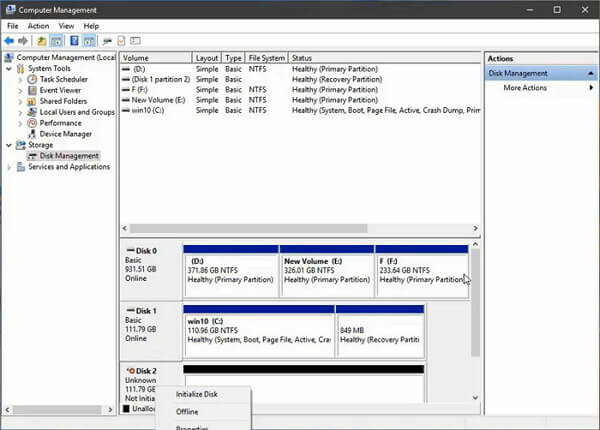
Steg 3. I dialogrutan Initiera disk väljer du rätt disk att initiera. Klicka sedan på OK för att acceptera standardpartitionsstilen, eller så kan du ändra partitionsstilen (GPT eller MBR) som du vill.
Metod 2. Använda EaseUS Partition Manager
Steg 1. Öppna EaseUS Partition Master och kom till Partition Manager.
Steg 2. Högerklicka på måldisken - HDD eller SSD och välj "Initiera till MBR" eller "Initiera till GPT". Klicka på "Execute Task" och "Apply" för att spara ändringarna.
0:00-0:18 Initiera till MBR; 0:19-0:44 Initiera till GPT;
Lösning 5. Kontrollera om det finns fysiska dåliga sektorer eller byt ut disken
För många dåliga sektorer kan göra att disken inte kan läsa och skriva korrekt och visa fel kapacitet i Windows. Därför bör du kontrollera och reparera partitionsfel för att åtgärda problemet. Om situationen är hemsk och din hårddisk har för många fysiskt dåliga sektorer, måste du överväga att ersätta den nya filen efter att ha säkerhetskopierat data.
Slutord
Dessa metoder är tillgängliga för dig att ta itu med interna eller externa hårddiskar som visar ett fel kapacitetsproblem i Windows 10/8/7. EaseUS Partition Manager är till stor hjälp när du formaterar, initierar, konverterar och ändrar storlek på hårddiskar. Dessutom är det också bra på att slå samman/skapa/ta bort partitioner, återställa förlorade partitioner, migrera OS till SSD , och så vidare. Prova i alla fall.
Vanliga frågor om extern hårddisk visar fel kapacitet
Med dessa användbara tips kan du enkelt och snabbt lösa ditt felkapacitetsproblem. Om du har andra relaterade frågor om hårddiskar som bara visar halv kapacitet i Windows eller andra felaktiga kapaciteter kan du läsa följande frågor och svar.
Varför visar hårddiskar fel kapacitet i Windows?
Det finns flera anledningar till att Windows kan visa fel mängd tillgängligt utrymme. De är:
- Osynliga skuggfiler
- Formatering overhead
- Dolda återställningspartitioner
- Vilseledande lagringskapacitet som annonseras av hårddisktillverkare och mer.
Hur återställer jag min hårddisk till full kapacitet?
Det finns fem effektiva sätt att återställa hårddisken till full kapacitet:
- Uppdatera drivrutinen för hårddisken
- Formatera om hårddisken
- Konvertera MBR till GPT
- Initiera hårddisken
- Kontrollera fysiska fel
Hur fixar jag USB:s felaktiga storlek?
Det bästa sättet att återställa en USB-enhet till dess fulla kapacitet är att formatera den. Det finns mer än ett sätt att göra det här jobbet: du kan formatera en USB-flashenhet med File Explorer, Command Prompt, Disk Management eller en partitionshanterare från tredje part - EaseUS Partition Master .
Hur kontrollerar jag kapaciteten på min externa hårddisk?
Så här kontrollerar du kapaciteten på den externa hårddisken:
Steg 1. Öppna Filutforskaren. Högerklicka på din externa hårddisk.
Steg 2. Välj Egenskaper.
Steg 3. Du kan se kapaciteten på din flashenhet, inklusive kapacitet, använt utrymme och ledigt utrymme.
Powiązane artykuły
-
Disken är skrivskyddad i Windows 11/10/8/7 | 6 fixar
![author icon]() Joël/2024/10/17
Joël/2024/10/17
-
Hur formaterar jag en USB-enhet på låg nivå? Nybörjarguide🔥
![author icon]() Joël/2024/10/17
Joël/2024/10/17
-
Lätt VHD till fysisk disklösning
![author icon]() Joël/2024/10/25
Joël/2024/10/25
-
Gratis nedladdning av Windows 11 Check Tool för Windows 11 Kompatibilitetskontroll
![author icon]() Joël/2024/12/22
Joël/2024/12/22
